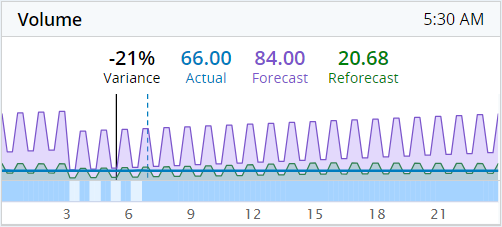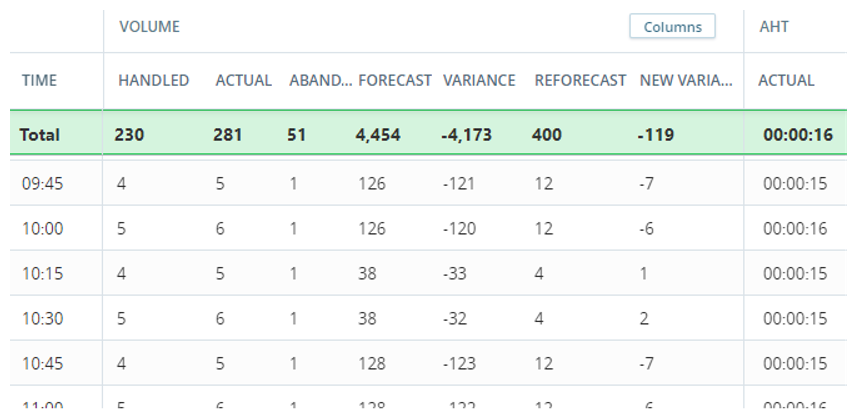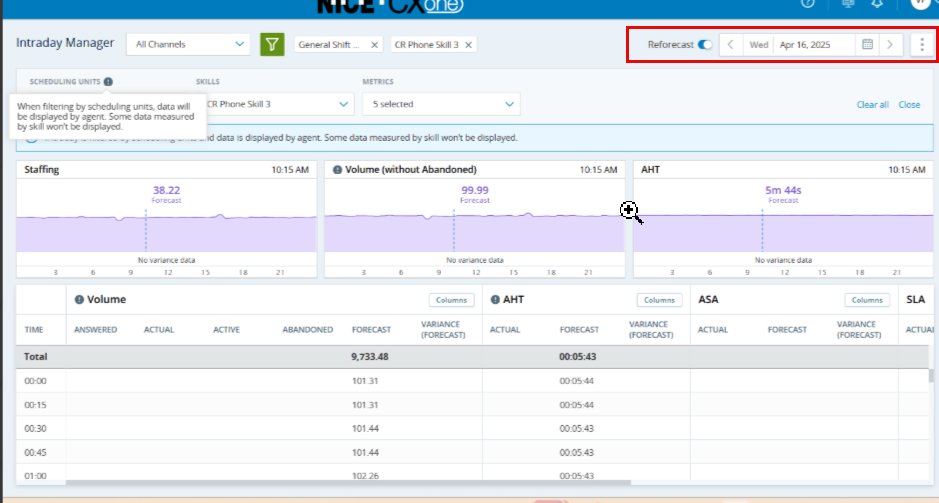Intradía le ofrece una vista de 24 horas de su día, de 12:00 am. a 11:45 pm. El día se divide en intervalos de 15 minutos. Usando los intervalos y las métricas![]() Estadísticas que puede medir para realizar un seguimiento de su centro de contacto., puede ver cómo se está desempeñando cada habilidad
Estadísticas que puede medir para realizar un seguimiento de su centro de contacto., puede ver cómo se está desempeñando cada habilidad![]() Área de especialización de un empleado. Una habilidad puede ser la fluidez en un idioma específico o habilidades comerciales, como ventas o soporte técnico.. También puede compararlos con los datos pronosticados y detectar áreas en las que puede que deba actualizar su programación.
Área de especialización de un empleado. Una habilidad puede ser la fluidez en un idioma específico o habilidades comerciales, como ventas o soporte técnico.. También puede compararlos con los datos pronosticados y detectar áreas en las que puede que deba actualizar su programación.
Digamos que su centro tiene tres habilidades: Teléfono entrante, Charlar y Apoyo técnico.
Pronosticó que su centro recibiría 100 llamadas y 50 solicitudes de chat por hora durante el turno de la mañana.
Pero, ¿y si sucede algo inesperado? A las 11:00, verá que recibió solo 20 llamadas por hora, pero 90 solicitudes de chat.
Es posible que desee ajustar su dotación de personal. Puede reducir el personal para la habilidad Teléfono entrante y libere más tiempo para que sus agentes manejen las solicitudes de chat.
Funciones en el administrador intradía:
-
Widgets: La parte superior de la página muestra una fila con datos intradía en diferentes gráficas.
Puede contraer la fila del widget haciendo clic en Opciones
 > Contraer widgets.
> Contraer widgets. -
Tabla Intradía: Debajo de los widgets, usted obtiene una vista detallada de los datos con números exactos.
De manera predeterminada, todas las habilidades y métricas se muestran en la tabla cuando abre Intraday Manager. Puede filtrar los datos que desea ver. La próxima vez que ingrese a Intraday, verá las habilidades de acuerdo con lo que filtró.
Más sobre Intradía:
-
Los datos de pronóstico se basan en el pronóstico que utilizó para generar su agenda. Intraday se actualiza con los nuevos datos de pronóstico una vez que publicar el horario.
-
De forma predeterminada, la hora que se muestra en Intraday es la de la zona horaria local del usuario.
Supongamos que un gerente en Nueva York está usando intradía para una unidad de programación en California. La hora que se muestra en Intraday será de acuerdo con la zona horaria de Nueva York.
Pero puedes cambiar la zona horaria desde el panel Configuración.
-
Los datos que se muestran en Intraday corresponden a WEM habilidades y no a ACD habilidades. Intraday no mostrará datos de agentes o ACD habilidades que no estén asignados a una WEM habilidad.
 Ver ejemplos
Ver ejemplos
Hay cinco agentes que gestionaron English_Calls. Puede haber casos donde la habilidad WEM no esté asignada a:
-
Agentes: Digamos que uno de esos agentes no está asignado a la habilidad English_Calls WEM en CXone Mpower Admin. En este caso, Intraday mostrará datos solo de los cuatro agentes.
-
ACD Habilidades: Si la habilidad ACD no está asignada a la habilidad English_Calls WEM, el día no mostrará datos de los cinco agentes.
-
Intraday utiliza datos recibidos del ACD y la gestión activa de pronósticos y programación.
Widgets
Los widgets del Gestor de Intraday son: Plantilla de personal![]() Datos de plantilla de personal de los agentes que estuvieron disponibles durante el intervalo seleccionado., Volumen
Datos de plantilla de personal de los agentes que estuvieron disponibles durante el intervalo seleccionado., Volumen![]() El número total de interacciones, incluidas las publicaciones digital y los comentarios, generalmente dentro de un tiempo definido. o AHT
El número total de interacciones, incluidas las publicaciones digital y los comentarios, generalmente dentro de un tiempo definido. o AHT![]() El Tiempo promedio de manejo es la cantidad promedio de tiempo que un agente pasó manejando una interacción.. Al filtrar por unidad de programación, el widget Volumen no incluye los datos abandonados
El Tiempo promedio de manejo es la cantidad promedio de tiempo que un agente pasó manejando una interacción.. Al filtrar por unidad de programación, el widget Volumen no incluye los datos abandonados![]() Interactions que entran en el sistema pero terminan antes de llegar a un agente, como cuando el contacto cuelga.. El título widget se convierte en Volumen (sin abandonos).
Interactions que entran en el sistema pero terminan antes de llegar a un agente, como cuando el contacto cuelga.. El título widget se convierte en Volumen (sin abandonos).
Encima de los widgets, puede observar el nombre del widget (Plantilla de personal, Volumen o AHT) y el intervalo que muestran los datos. Por ejemplo, está observando los datos para el intervalo de las 11:00. La hora en pantalla es las 11:00.
Los widgets muestran los datos del último intervalo completado, y se representan mediante una línea de puntos vertical. Supongamos que observa los widgets a las 11:22 a. m. Los datos en pantalla corresponden al intervalo de las 11:00 y hay una línea de puntos en el gráfico.
Puede pasar el cursor sobre el gráfico para ver los datos de los distintos intervalos. El intervalo sobre el que está pasando el cursor se representa con una línea vertical continua. Por ejemplo, pase el cursor sobre uno de los gráficos a las 9:00. Los datos en pantalla de cada widget cambian de acuerdo con el intervalo de las 9:00, incluso los valores de Desviación, Real, Previsión y Nueva previsión. En las esquina de los widgets, la hora cambia a las 9:00. La línea de puntos continúa para representar el último intervalo completo.
Tenga en cuenta que no puede mantener el puntero sobre intervalos que no tengan datos. Si lo hace, la línea continua salta al intervalo con datos más cercano.
-
Los valores Desviación Real, Previsión y Nueva previsión. Los valores provienen de la tabla Intraday.
Si falta uno de los valores, no aparece en el widget. Por ejemplo, no hay datos de previsión. El widget muestra los valores Desviación, Real y Nueva previsión, sin Previsión.
La Desviación es el porcentaje entre el valor Real y la Previsión. Por ejemplo, el valor Real es 20 y la Previsión es 50 en el widget Plantilla de personal. En este caso, el porcentaje de Desviación es -60 %.
Tenga en cuenta que pueden pasar algunos minutos hasta que los datos aparezcan en la pantalla, ya que el ACD tiene unos minutos de tiempo de procesamiento después de que finaliza el intervalo antes de enviarlo a WFM. Por ejemplo, el intervalo de las 11:15 finaliza a las 11:30. Al observar el widget, se observan los datos de Previsión de inmediato, pero los datos Reales podrían mostrarse hasta las 11:35. Si los datos Reales no se actualizan, podría producirse un retraso al obtener los datos de su proveedor de ACD .
-
Debajo de los valores, se observan gráficos de líneas para dichos valores, medidos a lo largo del día. El color de cada gráfico representa un valor diferente. Cada gráfico muestra el volumen del valor (eje vertical) con intervalos de 15 minutos (eje horizontal).
-
Una barra debajo del gráfico indica los umbrales de varianza (codificados por colores), si están activados. El umbral de variación también se muestra como un mapa de calor debajo del gráfico.
-
Una barra de tiempo en la parte inferior de los widgets. El tiempo se basa en las horas de trabajo reales de su organización, no en los días completos. Por ejemplo, el widget puede mostrarte datos desde las nueve de la mañana hasta las cinco de la tarde (9:00-17:00).
 Cómo aparecen los datos en los widgets
Cómo aparecen los datos en los widgets
El inicio y el final de cada día dependen de los horarios de funcionamiento y de las unidades de programación y de los datos recibidos.
Por ejemplo, estas son los horarios de funcionamiento de tres unidades de programación.
-
SU1: 8:00-16:00
-
SU2: 8:30-16:30
-
SU3: 9:00-17:00
Los widgets muestran datos desde las 08:00 hasta las 17:00, aunque los filtre para mostrar una sola de las unidades de programación. Si se reciben datos por fuera de los horarios de funcionamiento, la hora se ajusta en consecuencia. En este ejemplo, digamos que un agente empieza a manejar interacciones temprano, a las 7:00. En este caso, la hora en los widgets comienza a las 7:00 y finaliza a las 17:00.
-
Los datos cambian cuando cambia el día que elige mostrar. Si está mirando:
-
Hoy: Las gráficas muestran datos desde el comienzo del día hasta su hora actual.
-
Mañana: Las gráficas muestran los datos solo para el Pronóstico, de estar disponible.
-
Un día futuro: Los gráficos sólo muestran los datos de previsión de la programación publicada. Supongamos que ha generado una programación para las próximas dos semanas. Puede ver los datos de previsión en Intradía para esas dos semanas.
-
Un día en el pasado: Las gráficas muestran todos los datos de ese día, con una línea roja que corresponde al intervalo actual de 15 minutos. Los valores Real, Pronóstico y Nueva predicción están de acuerdo con esa línea roja.
Supongamos que abre el Administrador intradía a las 11:22 del martes y vuelve a consultar los datos intradía del lunes. Los widgets muestran los valores del intervalo de 11:00 a 11:15 de ese día.
El widget Volumen se convierte en el widget Volumen (sin abandonos), que muestra la cantidad de llamadas gestionadas por las unidades de programación seleccionadas.
Debido a que el widget muestra datos para interacciones contestadas, puede haber una diferencia entre los datos para Real y Pronóstico:
-
El valor Pronóstico incluye datos para las interacciones contestadas y abandonadas.
-
El valor Real incluye datos para llamadas contestadas solamente. Las interacciones abandonadas no se consideran contestadas.
Tabla Intradía
La tabla muestra un desglose de las métricas en intervalos de 15 minutos para el día seleccionado. Los datos de cada intervalo se actualizan después de unos minutos debido al tiempo de procesamiento de ACD. Por ejemplo, verá datos para el intervalo de las 11:00 alrededor de las 11:20. Tenga en cuenta que la hora que se muestra corresponde a su zona horaria local.
De forma predeterminada, todas las habilidades y métricas se muestran en la tabla. Puede filtrar los datos que desea ver. La próxima vez que ingrese a Intraday, verá las habilidades de acuerdo con lo que filtró.
Para expandir la tabla contrayendo la fila del widget, haga clic en Opciones > Contraer widgets.
> Contraer widgets.
La fila Total resaltada muestra los resultados totales de cada columna. Para las métricas AHT, SLA y ASA esto es el promedio total.
Supongamos que abre Intraday Manager a las 11:22. La tabla muestra datos para cada intervalo hasta la fila de las 11:15. La fila Total muestra los resultados totales de cada columna hasta el intervalo de las 11:00.
La columna Registros pendientes es un caso especial donde la fila Total muestra el valor del último período en lugar de sumar o promediar. Esto se debe a que el valor del backlog puede incluir la misma interacción que aparece en múltiples intervalos, y la suma de estos valores no reflejaría con precisión el backlog real. Le brinda una mejor imagen de cómo estaba el estado al final del día en comparación con el comienzo del día.
Por ejemplo, si el último intervalo actualizado es 10:00 y los valores de la lista de tareas pendientes son 557 a las 9:30, 558 a las 9:45 y 559 a las 10:00, la fila total mostrará 559, ya que representa la lista de tareas pendientes en el último intervalo.
Tenga en cuenta:
-
El AHT se calcula por intervalo y es un AHT ponderado de todo el día.
-
Los datos reales en la métrica de volumen incluyen llamadas contestadas, llamadas abandonadas y llamadas activas (activas si se implementa TTI). Esto significa que una interacción que dura más de 15 minutos se contabiliza varias veces. Por ejemplo, si recibió una llamada que duró 10 minutos (comenzando y terminando en el mismo intervalo) y otra llamada que duró 20 minutos (abarcando dos intervalos), los datos reales totales serían 3.
-
Cuando se considera un día futuro, el valor total de los datos previstos corresponde al día completo.
Los datos de la tabla pueden mostrarse en función del tipo de canal: En tiempo real![]() Interacciones en tiempo real que se deben manejar de inmediato, como llamadas o reuniones presenciales., Diferible
Interacciones en tiempo real que se deben manejar de inmediato, como llamadas o reuniones presenciales., Diferible![]() Interacciones que se pueden manejar más adelante, como correos electrónicos., o Todos los canales.
Interacciones que se pueden manejar más adelante, como correos electrónicos., o Todos los canales.
Al filtrar por Habilidad, las opciones disponibles dependen del tipo de canal seleccionado. Por ejemplo, si selecciona Canales diferibles, sólo se pueden seleccionar las habilidades de tipo diferible.
Las habilidades mostradas para cada tipo de canal se guardan cuando se cambia entre tipos de canal. Supongamos que ha seleccionado Canales en tiempo real. Entonces define 10 de las 15 habilidades en tiempo real. Una vez que elija Canales diferibles, esas 10 habilidades no se mostrarán porque no son diferibles. Cuando vuelva a los Canales en tiempo real, las 10 habilidades se seleccionarán automáticamente.
Puedes ver el tipo de canal de cada habilidad en la página WEMHabilidades. Cada habilidad puede asignarse a un canal. Por ejemplo, está viendo una habilidad llamada Llamada en inglés. La habilidad se asigna al canal Voz. Los canales de voz son interacciones en tiempo real.
Tenga en cuenta que intradía muestra datos de interacciones entrantes y salientes (incluyendo marcador![]() Un servicio que realiza llamadas automáticamente a una lista de clientes.).
Un servicio que realiza llamadas automáticamente a una lista de clientes.).
Los usuarios con Cisco UCCX no pueden filtrar por canales o unidades de programación.
En la tabla Intradía, algunas métricas se calculan por habilidades, no por agentes. Por ejemplo, la columna Abandonados en Volumen. No se pueden dividir estas métricas por grupo de agentes.
Supongamos que hay tres unidades de programación y usted está filtrando mediante una de ellas. No podrá ver los datos Abandonados. Esos datos no se miden por agentes, sino por cuántas interacciones se abandonaron por habilidad.
Porque algunas métricas se calculan por habilidad:
-
Las columnas que contienen datos que no se pueden calcular están vacías. Esto incluye:
-
Todas las columnas ASA
-
Todas las columnas SLA
-
Las columnas Reales y Abandonadas en Volumen.
-
-
Puede haber una discrepancia entre las columnas Real y Pronóstico en Volumen.
Los datos de previsión se muestran por habilidad y los datos reales por agente. La previsión no puede ser por agente porque se genera por habilidad al crear un plan de plantilla de personal. La discrepancia puede deberse a que los datos de Previsión y Real proceden de fuentes distintas.
El volumen previsto de una habilidad es de 100 interacciones para las 12:00. Tres unidades de programación pueden ocuparse de esa habilidad.
Ahora son las 13:00 y comprueba el intervalo de las 12:00. Cuando no se filtra por unidad de programación, se ve:
-
Previsión: 100
-
Real: 98
Esto significa que el centro de llamadas recibió 98 interacciones durante ese tiempo, y que la previsión era casi exacta.
Al filtrar por una de las unidades de programación, Intradía elimina los datos de las dos unidades no seleccionadas. Verá:
-
Previsión: 100
-
Real: 75
Los datos reales muestran cuántas interacciones la unidad de programación seleccionada ha contestado, pero la previsión sigue siendo para la habilidad. De este modo, puede ver cuántas interacciones esta unidad ha contestado de la cantidad prevista.
Puede codificar por colores las celdas de las columnas de varianza para resaltar cuándo la varianza es alta o baja. El color se define en función del umbral de varianza de la métrica.
De este modo, puede ver si hay métricas que requieren su atención.
Lo que ve en la tabla
Los datos de la tabla pueden visualizarse según canales diferibles![]() Interacciones que se pueden manejar más adelante, como correos electrónicos. o en tiempo real
Interacciones que se pueden manejar más adelante, como correos electrónicos. o en tiempo real![]() Interacciones en tiempo real que se deben manejar de inmediato, como llamadas o reuniones presenciales.. También puede visualizar los datos por Todos los canales. Tenga en cuenta que intradía muestra datos de interacciones entrantes y salientes (incluyendo marcador
Interacciones en tiempo real que se deben manejar de inmediato, como llamadas o reuniones presenciales.. También puede visualizar los datos por Todos los canales. Tenga en cuenta que intradía muestra datos de interacciones entrantes y salientes (incluyendo marcador![]() Un servicio que realiza llamadas automáticamente a una lista de clientes.).
Un servicio que realiza llamadas automáticamente a una lista de clientes.).
Métricas en la tabla:
Esto representa el tiempo promedio de manejo informado por el ACD. WFM habilidad con múltiples habilidades ACD La AHT se calculará en función del promedio ponderado de todas las habilidades ACD para esa WFM habilidad.
-
El AHT total muestra el promedio de todos los intervalos.
-
El AHT total se calcula por volumen y no por habilidad.
Supongamos que para la Habilidad A, el volumen es 3 y el AHT es 15 minutos. Para la Habilidad B, el volumen es 2 y el AHT es de 10 minutos. El AHT total se calcula por el volumen, que es 5 (3 de la Habilidad A + 2 de la Habilidad B). El AHT es de 13:00:
(3×15 + 2×10) ÷ 5 = 13
-
Real: El valor actual de la métrica a medida que entra desde el ACD.
-
Pronóstico: El valor pronosticado original para esa hora del día.
 Si los datos de pronóstico en intradía y el trabajo de pronóstico no son los mismos
Si los datos de pronóstico en intradía y el trabajo de pronóstico no son los mismos
Cuando cree un trabajo de pronóstico, el sistema calcula los datos de pronóstico en dos etapas. Primero, los datos se generan en Datos de Pronóstico (paso 3 del pronóstico), en función de las habilidades requeridas. En segundo lugar, el sistema puede mejorar los datos de pronóstico distribuyendo la carga de trabajo entre varias unidades de programación. Después de definir los Parámetros de la Plantilla de Personal (paso 4), se regeneran los datos. Esta vez, el cálculo también considera las unidades de programación que pueden manejar las interacciones. Esto asegura que los datos de pronóstico sean lo más precisos posible. Los datos de previsión se actualizan en la Plantilla de personal (paso 5).
Cuando genere una programación basada en un trabajo de pronóstico, los datos de pronóstico se basan en los datos del paso 5. También se muestran en las columnas de Pronóstico los datos del pronóstico final en Intradía.
-
Variación: La diferencia entre los valores reales y pronosticados.
-
Repronóstico: Un nuevo pronóstico para el resto del día, basado en los datos entrantes del ACD. Muestra datos solo cuando nueva predicción está habilitado.
-
Desviación (repronóstico): La diferencia entre el repronóstico y la tendencia real proveniente de ACD. Muestra datos solo cuando la nueva predicción está habilitada.
La métrica de volumen representa el volumen total informado por el ACD.
Columnas de la tabla:
-
Recibido: Número de interacciones recibidas durante ese intervalo, independientemente de si fueron respuestas. Intradía comenzó a recopilar datos recibidos a partir de agosto de 2024. Los datos anteriores no se muestran.
-
Contestadas: La cantidad de interacciones que se iniciaron durante ese intervalo.
-
Activas : La cantidad de interacciones en curso desde el intervalo anterior.
-
Abandonadas: Cantidad de interacciones que se abandonaron durante ese intervalo.
Al filtrar por unidad de programación (no disponible para usuarios con Cisco UCCX), los datos de esta métrica estarán vacíos. Los datos que se reciben intradía son por habilidad y no se pueden dividir en unidades de programación.
-
Real: Número de interacciones respondidas, activas (si existe con la integración de NICE ACD) y abandonadas durante ese intervalo:
Reales = Contestadas+Activas+Abandonadas
Tenga en cuenta que los datos reales de la fila Total incluyen los datos activos . Incluye Activas para mostrar la cantidad de interacciones por intervalo. Esto significa que una interacción puede incluirse más de una vez, si dura más de 15 minutos.
 Cómo se calcula el volumen real para el usuario con CXone Mpower ACD
Cómo se calcula el volumen real para el usuario con CXone Mpower ACD
El volumen en la columna Actual proviene de su ACD.
Si está utilizando ACD, el volumen real es la suma de estos valores provenientes de ACD (consulte Diccionario de datos):
Activo solo es relevante para TTI si existe dependencia del ACD.
-
% Abandonadas: El porcentaje de llamadas abandonadas cada 15 minutos. El valor mostrado se redondea al número entero más cercano. En el informe, puede ver el valor exacto.
-
Pronóstico: El valor pronosticado original para esa hora del día. Los datos previos a abril de 2024 se redondean al número entero más cercano. En el informe, puede ver el valor exacto.
 Si los datos de pronóstico en intradía y el trabajo de pronóstico no son los mismos
Si los datos de pronóstico en intradía y el trabajo de pronóstico no son los mismos
Cuando cree un trabajo de pronóstico, el sistema calcula los datos de pronóstico en dos etapas. Primero, los datos se generan en Datos de Pronóstico (paso 3 del pronóstico), en función de las habilidades requeridas. En segundo lugar, el sistema puede mejorar los datos de pronóstico distribuyendo la carga de trabajo entre varias unidades de programación. Después de definir los Parámetros de la Plantilla de Personal (paso 4), se regeneran los datos. Esta vez, el cálculo también considera las unidades de programación que pueden manejar las interacciones. Esto asegura que los datos de pronóstico sean lo más precisos posible. Los datos de previsión se actualizan en la Plantilla de personal (paso 5).
Cuando genere una programación basada en un trabajo de pronóstico, los datos de pronóstico se basan en los datos del paso 5. También se muestran en las columnas de Pronóstico los datos del pronóstico final en Intradía.
-
Desviación (pronóstico): La diferencia entre los valores reales y pronosticados. Los datos previos a abril de 2024 se redondean al número entero más cercano. En el informe, puede ver el valor exacto.
-
Repronóstico: Un nuevo pronóstico para el resto del día, basado en los datos entrantes del ACD. Muestra datos solo cuando nueva predicción está habilitado. Los datos previos a abril de 2024 se redondean al número entero más cercano. En el informe, puede ver el valor exacto.
-
Desviación (repronóstico): La diferencia entre el repronóstico y la tendencia real proveniente de ACD. Muestra datos solo cuando la nueva predicción está habilitada. Los datos previos a abril de 2024 se redondean al número entero más cercano. En el informe, puede ver el valor exacto.
La cantidad de tiempo promedio que le tomó a un agente responder una interacción después de que se eligió la opción de hablar con un agente.
Al filtrar por unidad de programación (no disponible para usuarios con Cisco UCCX), los datos de esta métrica estarán vacíos. Los datos que se reciben intradía son por habilidad y no se pueden dividir en unidades de programación.
-
Actual: El valor actual de la métrica tal como proviene de ACD.
-
Pronóstico: El valor pronosticado original para esa hora del día.
-
Desviación (pronóstico): La diferencia entre los valores reales y pronosticados.
-
Repronóstico: Un nuevo pronóstico para el resto del día, basado en los datos entrantes del ACD. Muestra datos solo cuando nueva predicción está habilitado.
-
Desviación (repronóstico): La diferencia entre el repronóstico y la tendencia real proveniente de ACD. Muestra datos solo cuando la nueva predicción está habilitada.
Columnas relacionadas con la simulación de programación:
-
Proyectado: El valor esperado basado en la última re-simulación del cronograma. Muestra datos solo cuando la nueva predicción está habilitada.
-
Desviación (proyectada): La diferencia entre el valor proyectado y los datos entrantes reales de ACD. Muestra solo datos y cuando hay datos proyectados disponibles.
Porcentaje de interacciones totales que los agentes contestaron dentro del umbral del acuerdo de nivel de servicio definido.
Por ejemplo, desea que sus agentes respondan a las llamadas en 20 segundos. Si sus agentes respondieron 60 de cada 100 llamadas en 20 segundos, el SLA es 60.
El SLA del paso 4 es el objetivo provisional y se actualiza una vez finalizado el proceso de previsión. Por eso los valores del SLA son diferentes.
Intradía sólo muestra el SLA de la programación publicada. Puede ver los valores del SLA de fechas futuras publicando la programación para esa hora, y mirar el SLA en Intradía.
Al filtrar por unidad de programación (no disponible para usuarios con Cisco UCCX), los datos de esta métrica estarán vacíos. Los datos que se reciben intradía son por habilidad y no se pueden dividir en unidades de programación.
-
Actual: El valor actual de la métrica tal como proviene de ACD.
-
Pronóstico: El valor pronosticado original para la métrica tal como proviene del plan de la plan de la plantilla de personal pronosticada.
Tenga en cuenta que el valor de SLA aquí se define al realizar el pronóstico, mientras que el valor de SLA para la columna real proviene de ACD. Esto significa que puede haber diferentes valores para la misma métrica.
Supongamos que el SLA en ACD se define como responder al 80% de las llamadas en 60 segundos, y que se define como 80% en 120 segundos en el plan de dotación de personal. En este caso, el valor real y el valor previsto serán diferentes.
Cuando observa los valores en la columna, ve dos números. Por ejemplo, 80/ 30. El primer valor es el SLA, y el segundo valor es la rapidez con la que desea que sus agentes contesten la interacción. Así que el ejemplo significaría, responder al 80% de las interacciones en 30 segundos.
-
Desviación (pronóstico): La diferencia entre los valores reales y pronosticados.
-
Repronóstico: Un nuevo pronóstico para el resto del día, con base en los datos entrantes del ACD. Muestra datos solo cuando nueva predicción está habilitado.
-
Desviación (repronóstico): La diferencia entre el repronóstico y la tendencia real proveniente de ACD. Muestra datos solo cuando la nueva predicción está habilitada.
Columnas relacionadas con la simulación de programación:
-
Proyectado: El valor esperado basado en la última re-simulación del cronograma. Muestra datos solo cuando la nueva predicción está habilitada.
-
Desviación (proyectada): La diferencia entre el valor proyectado y los datos entrantes reales de ACD. Muestra datos sólo cuando los datos proyectados están disponibles.
Al verificar el intradía, es importante comparar los valores reales con los valores proyectados. Los valores proyectados muestran lo que esperamos que sea el SLA según el cronograma actual. Al compararlos, puede ver qué tan bien funciona el SLA en comparación con lo esperado. También es bueno mirar fechas futuras para ver si los valores proyectados cumplen con sus expectativas. Si no lo hacen, es posible que tengas que ajustar los horarios.
Cuando se usa un ACD no de CXone Mpower, los datos en Real podrían no ser exactos si no se recibieron los datos a nivel de agente. Cuando no se reciben los datos a nivel de agente, Intradía muestra los datos según los datos a nivel de habilidad.
-
Real: El equivalente de tiempo completo
 Una unidad que indica la carga de trabajo de un agente. (ETC) de agentes que fueron considerados abiertos
Una unidad que indica la carga de trabajo de un agente. (ETC) de agentes que fueron considerados abiertos  Estado que permite a un agente completar los requisitos laborales después de finalizar una interacción.por el ACD, dentro de ese intervalo de tiempo. El valor se informa como FTE, en lugar de agentes abiertos individuales.
Estado que permite a un agente completar los requisitos laborales después de finalizar una interacción.por el ACD, dentro de ese intervalo de tiempo. El valor se informa como FTE, en lugar de agentes abiertos individuales. Ver más detalles
Ver más detalles
Estos son los estados en los que los agentes son considerados abiertos por el ACD:
-
Disponible para responder una interacción.
-
Manejo de una interacción.
El número total de minutos que los agentes se consideraron abiertos se divide entonces por 15 (minutos en un intervalo). Esto da el valor en la columna Actual.
 Ver ejemplo
Ver ejemplo
Anna, Kelly y Martin estaban programados para trabajar entre las 11:15 y las 11:30. Durante ese intervalo:
-
Anna fue considerada abierta para 9 minutos: estuvo disponible para llamadas durante 4 minutos, manejó una llamada durante 2 minutos y realizó trabajo posterior a la llamada durante 3 minutos. Estuvo en el descanso durante los 6 minutos restantes.
-
Kelly manejó llamadas para todos los 15 minutos.
-
Martin estaba disponible para manejar interacciones para 6 minutos. Después de eso, estuvo en una reunión durante 9 minutos.
Anna estuvo abierta durante 9 minutos, Kelly durante 15 minutos y Martin durante 6 minutos. Juntos, estuvieron abiertos por un total de 30 minutos.
Divida la cantidad de minutos que los tres agentes estuvieron abiertos (30 minutos) por la cantidad de minutos en un intervalo (15 minutos):
30 minutos que los agentes estuvieron abiertos ÷ 15 minutos de intervalo = 2 FTE
A pesar de tener 3 agentes programados para trabajar durante ese intervalo, el valor real es 2.
-
-
Solicitadas: El número de agentes requeridos equivalente a tiempo completo (FTE)
 Una unidad que indica la carga de trabajo de un agente. para manejar las interacciones (como llamadas y chats) dentro de ese intervalo de tiempo. El número proviene directamente del pronóstico o plan de dotación de personal utilizado para generar el horario.
Una unidad que indica la carga de trabajo de un agente. para manejar las interacciones (como llamadas y chats) dentro de ese intervalo de tiempo. El número proviene directamente del pronóstico o plan de dotación de personal utilizado para generar el horario. Ver ejemplos
Ver ejemplos
Digamos:
-
Se espera manejar seis llamadas en un intervalo de 15 minutos. La llamada promedio tarda 10 minutos. Esto significa que durante el intervalo de 15 minutos, sus agentes deben estar disponibles durante 60 minutos (10 minutos por llamada × 6 llamadas = 60 minutos).
En este caso, la dotación de personal requerida será de 4,00. ¿Por qué? Porque cuatro agentes que manejan interacciones durante 15 minutos es igual a 60.
-
Se espera manejar siete llamadas en un intervalo de 15 minutos. La llamada promedio tarda 10 minutos. Esto significa que durante el intervalo de 15 minutos, sus agentes deben estar disponibles durante 70 minutos.
En este caso, la dotación de personal requerida será de 4,67 (tiempo total de manejo de 70 minutos, intervalo de 15 minutos = 4,67).
-
-
Programadas: La cantidad FTE de agentes programados para estar disponibles para gestionar interacciones dentro de ese intervalo horario.
 Ver ejemplos
Ver ejemplos
Digamos que tiene cuatro agentes abiertos durante un intervalo de 15 minutos:
Esto significa que sus agentes estarán abiertos durante una combinación de 60 minutos durante ese intervalo de tiempo de 15 minutos. La plantilla de personal que ve es 4,00. ¿Por qué? Porque los 60 minutos combinados que están abiertos, dividido por el intervalo de 15 minutos, es igual a 4.
Durante ese tiempo, dos de esos agentes tendrán un descanso de diez minutos. Esto significa que sus agentes estarán abiertos durante 40 minutos combinados durante ese intervalo de tiempo de 15 minutos. La plantilla de personal que ve es 2,67. ¿Por qué? Porque los 40 minutos combinados que están abiertos, dividido por el intervalo de 15 minutos, es igual a 2.67.
-
Variación Real: La diferencia entre el número real de agentes abiertos y el número requerido a partir del pronóstico.
-
Variación programada: La diferencia entre el número original de agentes programados a estar abiertos y el número requerido según el pronóstico.
Más información sobre:
Si ves una celda vacía:
-
En la columna Actual: Esto significa que no se recibieron datos del ACD. Si esto continúa durante más de 15 minutos, comuníquese con su administrador.
Cuando el valor es 0, no hubo llamadas durante ese intervalo.
-
En la columna Pronóstico: Esto significa que no hizo un pronóstico para ese día o que está fuera del horario comercial.
-
En la columna Repronóstico: El repronóstico puede tener celdas vacías cuando:
-
No hay pronóstico ni datos ACD durante al menos cuatro horas. WFM necesita al menos cuatro horas de pronóstico o datos de ACD antes de poder generar los próximos intervalos de pronóstico.
Por ejemplo, si su centro de contacto abre a las 8:00, los datos de la nueva previsión estarán disponibles a partir de las 12:00.
-
El pronóstico o datos ACD es 0 para cada intervalo desde el comienzo del día.
Supongamos que consulta la columna de previsión y observa que los valores de todos los intervalos anteriores es 0. En este caso, no habrá datos de una nueva previsión.
-
En cualquier otro caso, podría haberse producido un error interno. Haga clic en Nueva predicción de nuevo. Si esto no resuelve el problema, comuníquese con su administrador.
-
Los datos cambian cuando cambia el día que elige mostrar. Si está mirando:
-
Hoy: La tabla muestra los datos desde el comienzo del día hasta la hora actual.
-
Mañana: La tabla muestra únicamente los datos programados y de pronóstico (si están disponibles).
-
Un día futuro: La tabla muestra los datos de previsión programados. Esto incluye los datos previstos en todas las columnas y los datos programados en la columna Plantilla de personal. Supongamos que ha generado una programación para las próximas dos semanas. Puede ver los datos de previsión y de plantilla de personal en Intradía para esas dos semanas.
-
Un día en el pasado: La tabla muestra todos los datos de ese día.
Volver a realizar la previsión
Reforecast le brinda un pronóstico nuevo y actualizado para el resto del día. El nuevo pronóstico se basa en el pronóstico reciente y la tendencia real reciente del ACD. De esta manera, el re-pronóstico se vuelve más preciso a medida que avanza el día y se recopilan datos ACD. Si observa los datos de la nueva previsión temprano en el día, los valores no serán tan precisos como los que vería más tarde. Puede habilitar la repetición del pronóstico desde el panel Configuración.
Los datos de pronóstico del día se actualizan cada 15 minutos cuando comienza un nuevo intervalo. Los intervalos que terminaron no se actualizan.
Supongamos que mira la columna de nueva previsión a las 15:00, 15:15 y 15:30.
A las 15:15, los datos se actualizan en tres intervalos: desde las 15:30 hasta el final del día a las 16:00. Los datos anteriores a ese intervalo no se actualizan.
A las 15:30, los datos de la nueva previsión se actualizan de nuevo. Esta vez, solo se ven afectados los intervalos de 15:45 y 16:00.
|
Intervalo |
Repronóstico de datos a las 15:00 |
Repronóstico de datos a las 15:15 |
Repronóstico de datos a las 15:30 |
|---|---|---|---|
| 14:15 | 90 |
90 |
90 |
| 14:30 | 87 |
87 |
87 |
| 14:45 | 100 |
100 |
100 |
| 15:00 |
96 |
96 |
96 |
|
15:15 |
89 |
89 |
89 |
|
15:30 |
92 |
101 |
101 |
|
15:45 |
93 |
102 |
95 |
|
16:00 |
85 |
96 |
89 |
Los datos de la nueva previsión serán 0 cuando el valor de pronóstico para ese intervalo es0.
Entonces, incluso si la tendencia real de los datos aumenta cuando los datos de su pronóstico son 0, el pronóstico seguirá siendo 0.
La nueva previsión puede tener celdas vacías cuando:
-
No hay pronóstico ni datos ACD durante al menos cuatro horas. WFM necesita al menos cuatro horas de pronóstico o datos de ACD antes de poder generar los próximos intervalos de pronóstico.
Por ejemplo, si su centro de contacto abre a las 8:00, los datos de la nueva previsión estarán disponibles a partir de las 12:00.
-
El pronóstico o datos ACD es 0 para cada intervalo desde el comienzo del día.
Supongamos que consulta la columna de previsión y observa que los valores de todos los intervalos anteriores es 0. En este caso, no habrá datos de una nueva previsión.
Cuando activa la nueva previsión:
-
Cada widget muestra otro gráfico para volver a pronosticar datos.
-
Las columnas Repronóstico
 Un nuevo pronóstico para el resto del día, basado en los datos entrantes del ACD. La regeneración de previsión debe estar activada. y Desviación (Repronóstico)
Un nuevo pronóstico para el resto del día, basado en los datos entrantes del ACD. La regeneración de previsión debe estar activada. y Desviación (Repronóstico) Diferencia entre una regeneración de previsión y la tendencia real del ACD. La regeneración de previsión debe estar activada. se agregan a la tabla Intradía.
Diferencia entre una regeneración de previsión y la tendencia real del ACD. La regeneración de previsión debe estar activada. se agregan a la tabla Intradía.
Puede volver a pronosticar solo cuando:
-
Hay un pronóstico en el que basarlo.
Los datos de la nueva previsión se actualizan cuando filtra Intradía por habilidad. Si le faltan datos de pronóstico, es posible que no haya datos de pronóstico para esa habilidad filtrada.
-
Está mirando la jornada laboral actual.
Umbrales de varianza
En la tabla Intradía, puede resaltar las columnas de varianza para ver cuándo la varianza es alta o baja. Las celdas de las columnas están codificadas por colores que se oscurecen con la gravedad de la varianza. De este modo, puede ver si hay métricas que requieren su atención.
Los widgets Intradía muestran los umbrales en una barra debajo del gráfico.
La varianza de las métricas es la diferencia entre los valores previstos y los reales. Sin embargo, un mismo valor de varianza puede tener distintos significados. Comparemos dos casos para la varianza de la dotación de personal:
-
Caso A:
-
Previsión: 100
-
Real: 130
-
Varianza: 30
-
-
Caso B:
-
Previsión: 1000
-
Real: 1030
-
Varianza: 30
-
Podemos ver que la varianza para ambos casos es 30, pero en el segundo caso (+3%) no es tan grave como en el primero (+30%). En función de los umbrales de varianza, ambos casos tendrán un código de color diferente. No importa que la varianza tenga el mismo valor.
Para activar los umbrales de varianza:
-
Haga clic en el selector de aplicaciones
 y seleccioneWFM.
y seleccioneWFM. -
Haga clic en Intradía.
-
Hacer clic en Opciones
 y seleccione Parámetros.
y seleccione Parámetros. -
En Aplicar a, seleccione las métricas que desea codificar con colores.
-
La escala de cada métrica tiene niveles de gravedad que pueden ajustarse. Deslice el control para definir el umbral.
El color del área será el color en Intradía.
 Ver ejemplo
Ver ejemplo
Supongamos que define la métrica SLA:

-
Rojo oscuro: Las celdas son de este color cuando la varianza es de -20% o inferior.
-
Rojo claro: Las celdas son de este color cuando la varianza es de -20% y -5%.
-
Sin color: Entre -5% y 5%.
-
Celeste: Entre 5% y 20%.
-
Azul oscuro: 20% o superior.
-
-
Hacer clicGuardar.
Exportar datos intradía
Puede exportar los datos de la tabla de Intraday Manager a un archivo CSV.
El CSV exportado muestra los valores de tiempo en segundos.
Tenga en cuenta que al archivo exportado pueden faltarle datos si selecciona más de 50 habilidades. Para evitar que falten datos, intente reducir el intervalo de fechas o exportar dos veces con un intervalo de fechas más corto para cada exportación. Supongamos que desea exportar 50 habilidades a lo largo de 14 días. Intente exportar dos veces, cada exportación durante 7 días.
Para exportar datos Intraday:
-
En la parte superior derecha de la página, haga clic enOpciones
 >Exportar.
>Exportar. -
Defina el rango de fechas para su exportación.
-
Selecciona las Unidades de programación, Habilidades y Métricas para el que desea exportar datos.
La ventana Exportar datos Intraday se abre con los filtros establecidos en lo que haya definido en Intraday Manager, pero puede cambiarlos.
-
Hacer clicExportar.
Los datos de Intraday se exportan a un archivo CSV y se descargan a su computadora.
Solucionar problemas intradía
Los datos de pronóstico se basan en el pronóstico que utilizó para generar su agenda. Intraday se actualiza con los nuevos datos de pronóstico una vez que publicar el horario.
Antes de publicar el cronograma, recuerde qué pronóstico seleccionó.
Si los datos de pronóstico en Intraday no coinciden con los datos que espera ver:
-
Prueba a quitar los filtros. Al filtrar los datos intradía por habilidades, también se filtran los datos de previsión mostrados.
-
Verifique el pronóstico que seleccionó para generar el horario. Puede ser diferente del pronóstico que espera.
-
comprueba si su publicó el horario. Intraday se actualiza con los nuevos datos de pronóstico una vez que publica.
Intraday se actualiza con los nuevos datos de pronóstico una vez que publicar un horario Los datos de pronóstico se basan en el pronóstico que utilizó para generar su agenda.
La columna Actual muestra el equivalente de tiempo completo![]() Una unidad que indica la carga de trabajo de un agente. (ETC) de los agentes que fueron considerados abiertos
Una unidad que indica la carga de trabajo de un agente. (ETC) de los agentes que fueron considerados abiertos ![]() Estado que permite a un agente completar los requisitos laborales después de finalizar una interacción.por ACD, dentro de ese intervalo de tiempo. El valor se informa como FTE, en lugar de agentes abiertos individuales.
Estado que permite a un agente completar los requisitos laborales después de finalizar una interacción.por ACD, dentro de ese intervalo de tiempo. El valor se informa como FTE, en lugar de agentes abiertos individuales.
Estos son los estados en los que los agentes son considerados abiertos por el ACD:
-
Disponible para responder una interacción.
-
Manejo de una interacción.
El número total de minutos que los agentes se consideraron abiertos se divide entonces por 15 (minutos en un intervalo). Esto da el valor en la columna Actual.
Digamos que Anna, Kelly y Martin estaban programados para trabajar entre las 11:15 y las 11:30. Durante ese intervalo:
-
Anna fue considerada abierta para 9 minutos: estuvo disponible para llamadas durante 4 minutos, manejó una llamada durante 2 minutos y realizó trabajo posterior a la llamada durante 3 minutos. Estuvo en el descanso durante los 6 minutos restantes.
-
Kelly manejó llamadas para todos los 15 minutos.
-
Martin estaba disponible para manejar interacciones para 6 minutos. Después de eso, estuvo en una reunión durante 9 minutos.
Anna estuvo abierta durante 9 minutos, Kelly durante 15 minutos y Martin durante 6 minutos. Juntos, estuvieron abiertos por un total de 30 minutos.
Divida la cantidad de minutos que los tres agentes estuvieron abiertos (30 minutos) por la cantidad de minutos en un intervalo (15 minutos):
30 minutos que los agentes estuvieron abiertos ÷ 15 minutos de intervalo = 2 FTE
A pesar de tener 3 agentes programados para trabajar durante ese intervalo, el valor real es 2.
Comprueba si la habilidad ACD está asignada a la habilidad WEM. Si alguien cambió el mapeo, también cambiarán los datos en Intradía.
Esta solución puede ayudar cuando ve datos que no son los que esperaba o si hay una caída inesperada en los datos.
Si ves una celda vacía:
-
En la columna Actual: Esto significa que no se recibieron datos del ACD. Si esto continúa durante más de 15 minutos, comuníquese con su administrador.
Cuando el valor es 0, no hubo llamadas durante ese intervalo.
-
En la columna Pronóstico: Esto significa que no hizo un pronóstico para ese día o que está fuera del horario comercial.
-
En la columna Repronóstico: El repronóstico puede tener celdas vacías cuando:
-
No hay pronóstico ni datos ACD durante al menos cuatro horas. WFM necesita al menos cuatro horas de pronóstico o datos de ACD antes de poder generar los próximos intervalos de pronóstico.
Por ejemplo, si su centro de contacto abre a las 8:00, los datos de la nueva previsión estarán disponibles a partir de las 12:00.
-
El pronóstico o datos ACD es 0 para cada intervalo desde el comienzo del día.
Supongamos que consulta la columna de previsión y observa que los valores de todos los intervalos anteriores es 0. En este caso, no habrá datos de una nueva previsión.
-
En cualquier otro caso, podría haberse producido un error interno. Haga clic en Nueva predicción de nuevo. Si esto no resuelve el problema, comuníquese con su administrador.
-
Cuando se usa un ACD no de CXone Mpower, los datos en Real en la métrica Plantilla de personal podrían no ser exactos si no se recibieron los datos a nivel de agente. Cuando no se reciben los datos a nivel de agente, Intradía muestra los datos según los datos a nivel de habilidad.
Durante el proceso de pronóstico (paso 3), se genera un pronóstico sin procesar, centrándose únicamente en el volumen y el tiempo promedio de manejo (AHT) por habilidad, sin considerar a los agentes. Desde el (paso 3) al (paso 5), se produce un proceso de simulación que distribuye los requisitos de los agentes a cada unidad de programación que maneja las habilidades previstas. Estos requisitos luego se traducen nuevamente en volumen por habilidad por unidad de programación.
En el (paso 5), como se muestra en la captura de pantalla, podemos observar el volumen y el AHT para el intervalo de 8:00 AM a 8:15 AM, lo que indica la cantidad esperada de contactos a manejar por unidad de programación por habilidad como resultado de la simulación.
El volumen que fluye desde el paso 3 del trabajo de pronóstico al paso 5, y posteriormente a la página Intradiaria, coincidirá con el volumen total en el paso 5 del trabajo de pronóstico y los números de la página Intradiaria.
Si el centro de contacto cuenta con agentes adecuadamente dotados para una habilidad determinada, el ASA generalmente sería cero. Esto indica que los contactos entrantes se responden de inmediato, sin tiempo de espera.
Incluso si su centro de contacto tiene exceso de personal, la ASA (velocidad promedio de respuesta) aún puede ser mayor que cero. Esto puede suceder cuando los agentes están conectados pero no están listos para atender llamadas; por ejemplo, pueden estar en un descanso, en trabajo posterior a la llamada (ACW) o en un estado no listo. Si la adherencia real es baja, el ASA puede aumentar a pesar de tener suficientes agentes programados.
Además, verifique su configuración. ASA se informa en el nivel de habilidad WEM, así que asegúrese de que la habilidad WEM esté correctamente asignada a las habilidades ACD relevantes.